Författare:
Janice Evans
Skapelsedatum:
28 Juli 2021
Uppdatera Datum:
23 Juni 2024
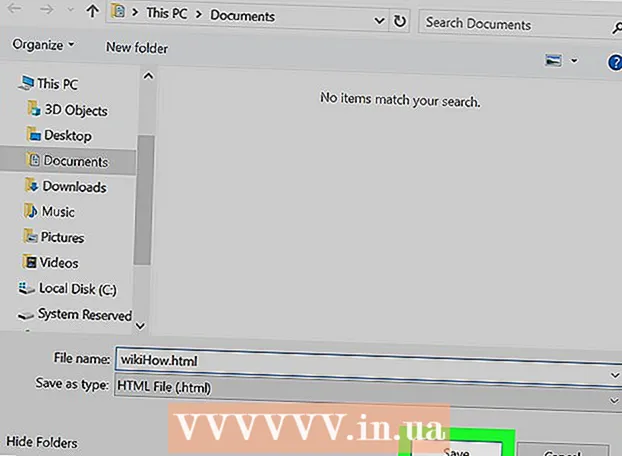
Innehåll
Den här artikeln visar hur du exporterar bokmärken från Google Chrome som en fil på en Windows- eller Mac OS X -dator. Du kan importera bokmärkesfilen till en annan webbläsare för att använda dem i den webbläsaren. Observera att du inte kan exportera bokmärken i Chrome -mobilappen.
Steg
 1 Öppna Google Chrome
1 Öppna Google Chrome  . Klicka eller dubbelklicka på den runda röd-gul-grön-blå ikonen.
. Klicka eller dubbelklicka på den runda röd-gul-grön-blå ikonen.  2 Klicka på ⋮. Denna ikon finns i det övre högra hörnet av fönstret. En meny öppnas.
2 Klicka på ⋮. Denna ikon finns i det övre högra hörnet av fönstret. En meny öppnas.  3 Klicka på Bokmärken. Det är nära toppen av menyn. En popup-meny visas.
3 Klicka på Bokmärken. Det är nära toppen av menyn. En popup-meny visas.  4 Klicka på Bokmärkehanterare. Det här alternativet finns på menyn. Bokmärkehanteraren öppnas i en ny flik.
4 Klicka på Bokmärkehanterare. Det här alternativet finns på menyn. Bokmärkehanteraren öppnas i en ny flik.  5 Öppna bokmärkesmenyn. Klicka på ikonen "⋮" till höger om det blå bandet högst upp på skärmen. En meny öppnas.
5 Öppna bokmärkesmenyn. Klicka på ikonen "⋮" till höger om det blå bandet högst upp på skärmen. En meny öppnas. - Klicka inte på ikonen "⋮" till höger om något bokmärke eller i det övre högra hörnet (på det grå bandet) i Chrome -fönstret.
 6 Klicka på Exportera bokmärken. Det här alternativet finns på menyn. Ett Explorer (Windows) eller Finder (Mac) fönster öppnas.
6 Klicka på Exportera bokmärken. Det här alternativet finns på menyn. Ett Explorer (Windows) eller Finder (Mac) fönster öppnas. - Om det inte finns något alternativ för Exportera bokmärken klickade du på fel "⋮" -ikon.
 7 Ange ett namn för den bokmärkta filen.
7 Ange ett namn för den bokmärkta filen. 8 Välj en mapp för att spara filen. Klicka på önskad mapp i den vänstra rutan i fönstret.
8 Välj en mapp för att spara filen. Klicka på önskad mapp i den vänstra rutan i fönstret.  9 Klicka på Spara. Det är i det nedre högra hörnet av fönstret.
9 Klicka på Spara. Det är i det nedre högra hörnet av fönstret.
Tips
- Du kan inte exportera bokmärken i en mobil webbläsare, men för att komma åt Google Chrome -bokmärken på din smartphone eller surfplatta, starta Chrome -appen och logga in på samma Google -konto som du använder i Chrome -webbläsaren på din dator.
Varningar
- Du kan inte exportera bokmärken från Chrome -mobilappen.



